Mac 的邮件应用程式允许管理多个拥有独立收件箱的账户,然而,新增账户的操作并非直接在应用程式内部设置中进行,而需要通过系统偏好设置来完成。
在邮件应用中添加或移除电子邮件账户的方法
邮件应用使用的账户信息实际上源自系统偏好设置里的“互联网账户”部分。若要增加新的电子邮件账户,必须在此处进行操作。
启动系统偏好设置,可以点击屏幕顶端苹果菜单,然后选取“系统偏好设置”,或者通过Dock栏或应用程序文件夹启动。
在“系统偏好设置”窗口中,点击“互联网账户”。
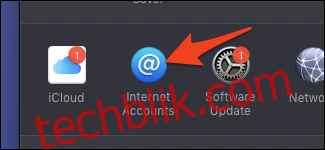
你将看到一个账户列表,其中可能已包含你的iCloud账户。要添加新邮箱,请点击列表下方的“+”按钮,并选择你使用的邮件服务提供商。如果你的服务商没有在列表中显示,你可以选择“添加其他账户”手动配置你的邮箱。
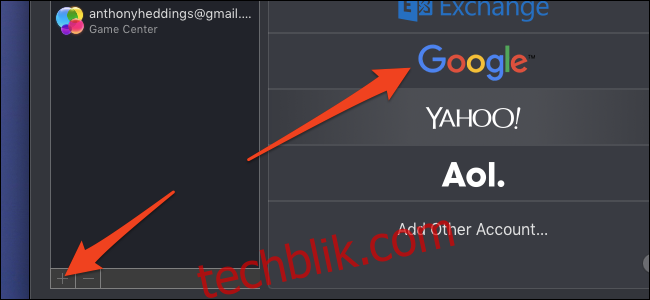
此时会出现一个弹出窗口,要求你登录你的邮箱账户。请输入你的电子邮箱地址和密码,然后点击“下一步”。
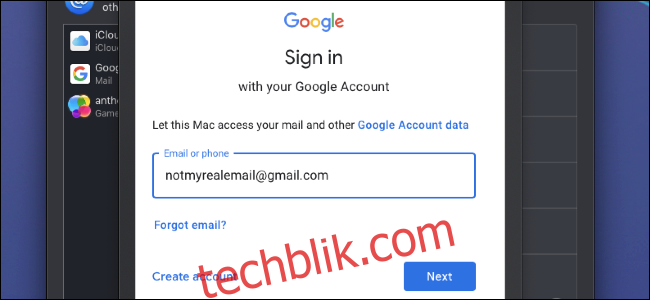
成功登录后,你可以选择将哪些功能与你的邮箱账户关联。如果只希望使用邮件功能,可以关闭联系人和日历等其他选项,然后点击“完成”。
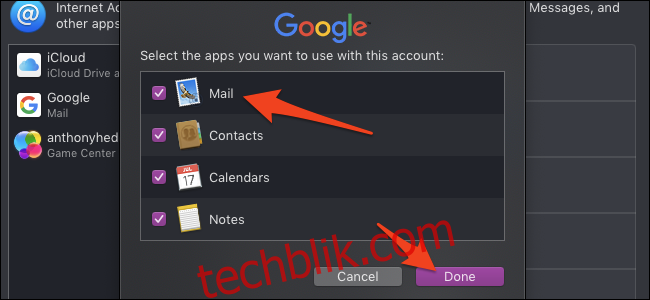
完成之后,你将会在账户列表中看到新添加的账户。如果你打开邮件应用程式的设置(快捷键:Command+逗号),并选择“账户”标签,你会发现新账户已经在邮件中关联。你也可以在此更改该账户的设置。
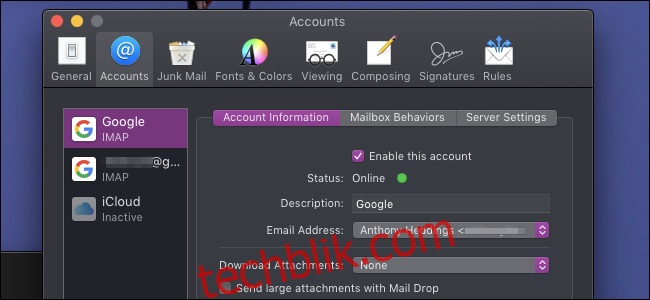
若要删除邮件账户,你可以在邮件应用程式的设置中取消勾选“启用此账户”,或者在“系统偏好设置”的“互联网账户”面板中将其移除。选中账户,然后点击列表下方的“-”按钮,即可将其从账户列表中删除。